Windows अद्यतन त्रुटि 0X80073BC3, 0X8007002, 0X80073B92 - 0X20009
यदि आप Windows अद्यतन(Windows Update) के दौरान 0x80073BC3, 0x8007002, 0x80073B92 - 0x20009 त्रुटि कोड प्राप्त करते हैं, तो यह कई सिस्टम विभाजनों के कारण होता है जो अद्यतन प्रक्रिया को भ्रमित करता है। पूर्ण त्रुटि संदेश कहता है- अनुरोधित सिस्टम डिवाइस नहीं मिल सकता है, एक साझाकरण उल्लंघन है, या कई डिवाइस पहचान मानदंड से मेल खाते हैं। पोस्ट आपको इस बारे में मार्गदर्शन करेगी कि आप इस समस्या को सरल चरणों के साथ कैसे हल कर सकते हैं।
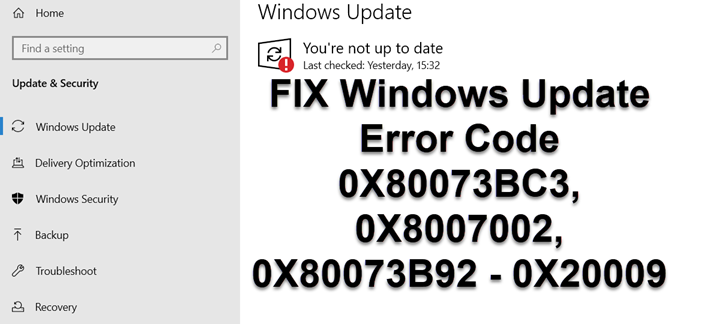
Windows अद्यतन(Update) त्रुटियाँ 0X80073BC3, 0X8007002, 0X80073B92 - 0X20009
Microsoft के अनुसार , त्रुटि तब होती है जब विभाजन विश्लेषण और सत्यापन के दौरान अद्यतन एकाधिक सिस्टम विभाजन का पता लगाता है। यदि आपने एक नया सिस्टम ड्राइव स्थापित किया है, लेकिन पिछले सिस्टम डिवाइस को कनेक्ट रखा है, तो इसका परिणाम विरोध होगा। यह मानते हुए कि आपको अभी भी ड्राइव की आवश्यकता है, आपको समस्या पैदा करने वाले सिस्टम विभाजन को या तो डिस्कनेक्ट या अक्षम करना होगा।
आप ड्राइव को दो तरह से अक्षम या डिस्कनेक्ट करना चुन सकते हैं।
1] ड्राइव को डिस्कनेक्ट करें
जबकि ऐसा करने का सबसे अच्छा तरीका ड्राइव को भौतिक रूप से हटाना है। यदि आप इसे अस्थायी रूप से नहीं हटा सकते हैं तो अधिकांश BIOS और UEFI आपको इसे अक्षम करने की अनुमति देते हैं। (UEFI)कंप्यूटर को रीबूट करें, BIOS में बूट करें , और फिर उस अनुभाग का पता लगाएं जहां हार्डवेयर सूचीबद्ध है। एक बार जब आप ड्राइव का पता लगा लेते हैं, तो इसे अक्षम या सक्षम करने के लिए कीबोर्ड का उपयोग करें।
कंप्यूटर को फिर से रिबूट(Reboot) करें, और सिस्टम को अपडेट करने का प्रयास करें। चूंकि दूसरा सिस्टम विभाजन अब उपलब्ध नहीं है, अद्यतन पूरा होना चाहिए।
2] दूसरा सिस्टम ड्राइव हटाएं
विंडोज 10 डिस्क(Disk) विभाजन प्रबंधक सिस्टम विभाजन को हटाने, बनाने और मर्ज करने के लिए उपकरण प्रदान करता है। आप इसका उपयोग अप्रयुक्त सिस्टम विभाजन को हटाने के(delete the unused system partition) लिए कर सकते हैं और फिर अपनी आवश्यकता के अनुसार नए बना सकते हैं। एक बार हो जाने के बाद, फिर से अपडेट करने का प्रयास करें, और इस बार विंडोज अपडेट(Windows Update) में कोई समस्या नहीं होनी चाहिए।
मुझे आशा है कि आप Windows अद्यतन त्रुटि कोड 0X80073BC3(Windows Update Error Code 0X80073BC3) , 0X8007002, 0X80073B92 - 0X20009 को हल करने में सक्षम थे। यदि आपको अधिक सहायता की आवश्यकता है, तो यह Windows अद्यतन समस्या निवारण मार्गदर्शिका देखें(refer this Windows Updates troubleshooting guide) ।
Related posts
विंडोज 10 अपडेट त्रुटि को ठीक करें 0x800703F1
Windows अद्यतन त्रुटि कोड 0x80070012 को कैसे ठीक करें
विंडोज अपडेट डाउनलोड या इंस्टॉल नहीं हो रहा है, त्रुटि 0x80070543
Windows अद्यतन त्रुटि C8000266 ठीक करें?
Windows अद्यतन त्रुटि को ठीक करें 0x80070005
Windows अद्यतन त्रुटि को ठीक करें 80072EFE
विंडोज 10 पर विंडोज अपडेट एरर कोड C80003F3 को कैसे ठीक करें
Windows 10 अद्यतन सहायक पर त्रुटि 0x80072efe ठीक करें
Windows अद्यतन त्रुटि कोड को ठीक करें 0xd0000034
Windows अद्यतन त्रुटि को ठीक करें 0x8007010b
विंडोज 10 अपडेट त्रुटि को ठीक करें 0x800705B3
Windows अद्यतन त्रुटि कोड 0x800700c1 ठीक करें
विंडोज अपडेट एरर कोड 8020002E को कैसे ठीक करें
Windows सर्वर अद्यतन सेवा त्रुटि कोड 0x80072EE6 ठीक करें
Windows 11/10 . पर Windows अद्यतन त्रुटि 0x800f0989 ठीक करें
Windows अद्यतन त्रुटि 0x8007065e ठीक करें; सुविधा अद्यतन स्थापित करने में विफल
Windows अद्यतन त्रुटि कोड 8024A000 को ठीक करें
Windows अद्यतन त्रुटि को ठीक करें 0x800f020b
Windows अद्यतन त्रुटि कोड 0x8024004a के साथ स्थापित करने में विफल रहा
Windows अद्यतन त्रुटि को ठीक करें 0x80248014
